笔记本固态硬盘,小编教你怎么给笔记本加固态硬盘
- 分类:帮助 回答于: 2017年12月21日 12:01:55
由于笔记本电脑的不断的发展跟使用,为了提高对笔记本的使用需求,使得固态硬盘也开始大规模的普及,但是很多的用户即使买了硬盘,还是不知道该怎么去操作给笔记本加固态硬盘的操作,为此,小编就给大家准备了给笔记本加固态硬盘的图文方法。
有不少的win10系统的用户都会吐槽,在更新win10系统后,就出现了电脑卡顿的情况,更新一些软件亦是如此,但是觉得win10系统真心不错,又不想返回win7系统去,那么该怎么去解决这一困境呢?其实我们不妨试一下给笔记本加固态硬盘看看,下面就是给笔记本加固态硬盘的方法。
笔记本固态硬盘
把笔记本的翻过来卸除如下图所示9颗固定螺丝
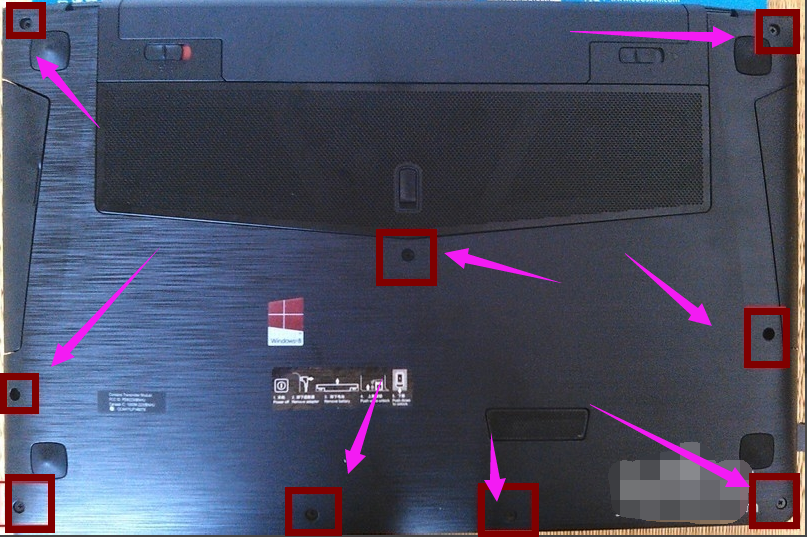
笔记本图-1
拔出光驱,如下图先拨开1号位,再按住2号位卡扣,即可将光驱拔出。此接口可接驳光驱、硬盘、显卡、散热器等常用配件,且均支持热插拔。

加固态硬盘图-2
拆除背盖:
先起开电池两端1号标注位较轻松,再抠开电池连接处2号位指甲抠一下,此三处抠开后背盖向上顺时针依次掰开,掌托两端3号位卡扣较紧切勿蛮力。

加固态硬盘图-3
掀开背盖后就可以看到硬盘、内存、散热器等等。

固态硬盘图-4
找到mSATA接口。

加固态硬盘图-5
在购买的固态硬盘的时候一定要记得购买托盘。不然是安装不上去的。图下是硬盘和托盘。

硬盘图-6
把固态硬盘安装到托盘上,再安装到笔记本的mSATA接口上。

硬盘图-7
软件和系统就和平时的机械硬盘安装是一样的。
关于给笔记本加固态硬盘的操作方法,小编就给大家讲到这里了。
 有用
48
有用
48


 小白系统
小白系统


 1000
1000 1000
1000 1000
1000 1000
1000 1000
1000 1000
1000 1000
1000 0
0 0
0 0
0猜您喜欢
- 移动硬盘驱动下载2024/02/23
- 对话框太大超出屏幕点不到怎么解决..2020/08/25
- iPad如何进行截图2024/02/25
- bios恢复出厂设置,小编教你恢复默认设..2018/08/10
- 游戏本性价比排行榜2024/02/21
- 细说dnf蓝屏怎么办2019/01/23
相关推荐
- 安装Win系统时显示“缺少计算机所需的..2020/12/30
- 电脑系统缓存文件在哪2020/04/13
- 电脑录音:高效便捷的数字化音频记录工..2024/03/05
- 下载QQ音乐2024/02/15
- 软件卸载不了,小编教你软件卸载不了怎..2018/06/06
- 台式机怎么分屏?小编教你台式机双显示..2017/11/07




















 关注微信公众号
关注微信公众号





